11N無線寬頻路由器,已經是很成熟的產品,尤其是在入門等級這塊,各家業者產品的價格都很接近,所以要能區隔產品差異部分,就是各家業者自己提供 的韌體功能,以及額外的服務。這次,有機會試用的D-Link DIR-605L無線寬頻路由器,就內建了D-Link自家的mydlink雲端服務。而透過mydlink雲端服務,使用者在設定後,除了可收到 DIR-605L的E-mail主動通告,再搭配可讓裝載iOS或Andriod系統裝置使用的App,就可以在有需要的時候,隨時連回自己的DIR- 605L進行監控、設定,維持一個可靠安全的上網環境。

開箱
DIR-605L外盒正面,就特別以mydlink雲端服務logo,註明DIR-605L支援mydlink雲端服務。

外盒背面,有DIR-605L產品、應用環境等說明。


將盒子內物品拿出來。

盒子內的物品,包括DIR-605L的安裝、設定手冊。

再來就是DIR-605L本體及變壓器。

將DIR-605L本體從塑膠袋中取出觀看,發現DIR-605L只能平放。而兩支天線是直接裝在DIR-605L,無法自由拆卸。

從正面45度來看DIR-605L本體。

DIR-605L本體上面,也印有mydlink雲端服務logo。

以平行角度,來看DIR-605L本體正面。
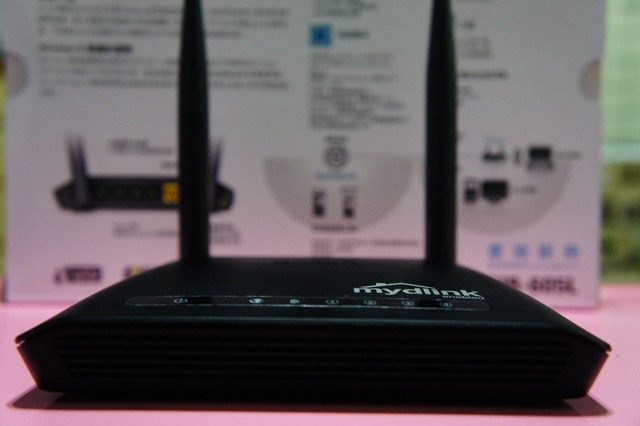
DIR-605L本體背面。
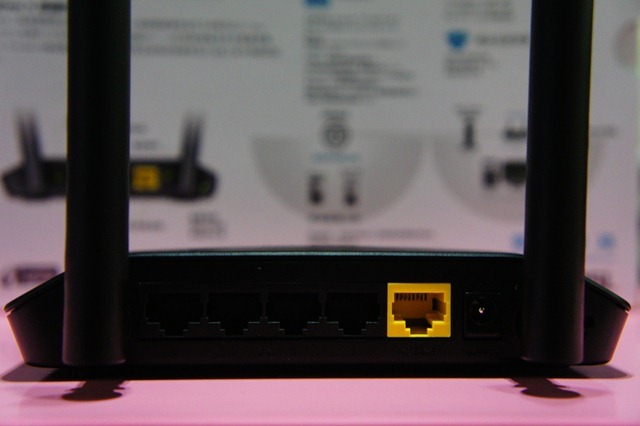
DIR-605L本體底部,有額外貼上技術服務諮詢的說明貼紙,方便機器萬一有狀況時,使用者可以很快地尋求協助,以盡快將狀況排除。

在正式開始使用前,先到官網看了產品說明,而以下就是官網上DIR-605L的硬體規格介紹。

韌體設定
由於DIR-605L並沒有附安裝光碟片,所以在將DIR-605L本體裝上變壓器,接上電源,以及相關設備的網路線都接好後,便輸入http://192.168.0.1, 進入韌體設定介面進行設定。而與我目前使用DIR-655不同的是,進入DIR-605L的韌體設定介面時,都會先顯示下面這個快速設定畫面,好讓一般使 用者能透過這畫面,快速設定、更改重要功能,方便使用。至於這些重要功能的設定步驟,在設定手冊中都有詳細的說明,使用者只要照著手冊逐步操作,就能完成 這些設定。
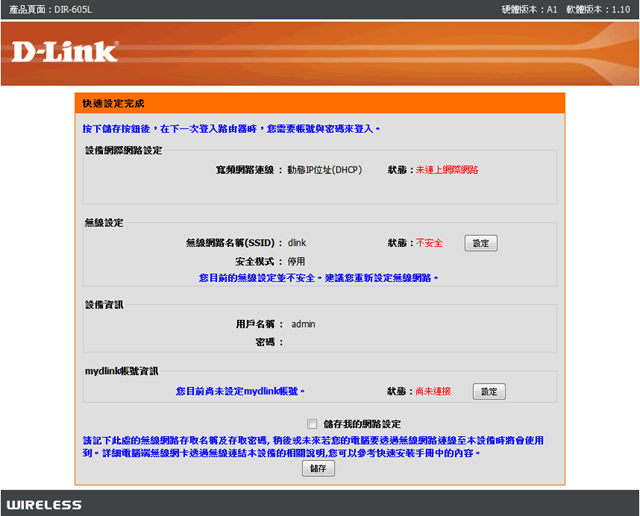
在設完網際網路與無線網路設定,且確定可連上網際網路後,接著我便先檢查有沒有新版的韌體。
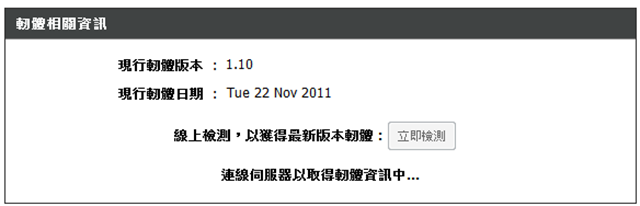
有新版韌體,那就下載更新吧!
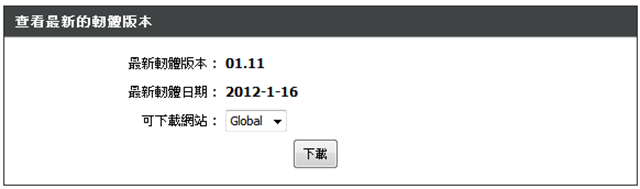
更新完韌體,接著進行mydlink帳號設定。因為我以前就有申請mydlink帳號,所以只要填入下圖的四項資訊,且資訊無誤,DIR-605L的韌體便會自動進行相關設定。(詳細的設定步驟,可以參考設定手冊,或是官網上的說明)
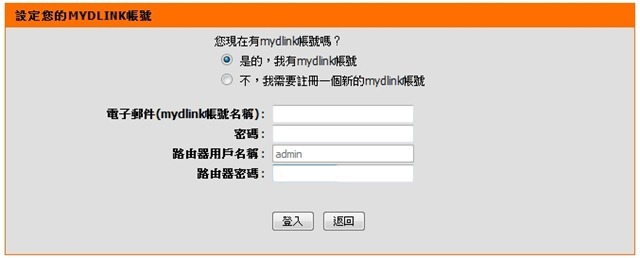
如果怕沒設定成功,可以到mydlink網站,使用自己帳號登入。而登入後,假使看到以下的畫面,就表示設定是成功的。
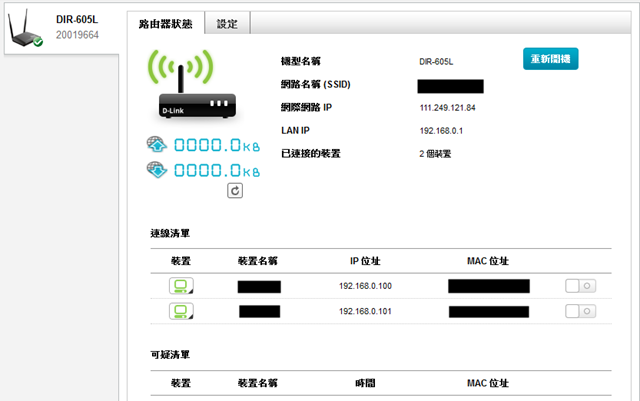
設定完mydlink帳號,接著進到mydlink事件管理畫面進行設定,以便之後能透過指定的E-mail,收到相關資訊。
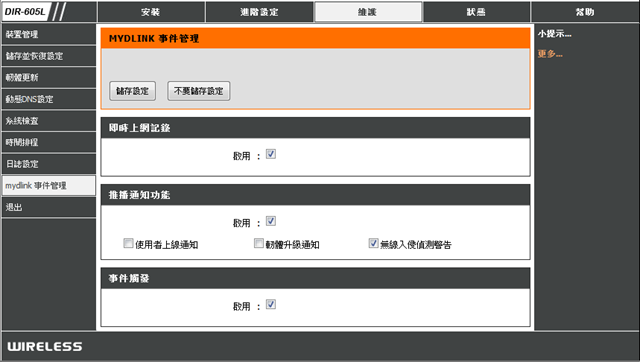
mydlink雲端服務
DIR-605L除了可以透過mydlink網站進行遠端設定管理外,也可以透過iOS或Andriod系統裝置上的mydlink lite App來設定管理。以iPad來說,只要進App store,搜尋mydlink lite App,接著下載安裝完成後,就可以點選進到登入畫面。
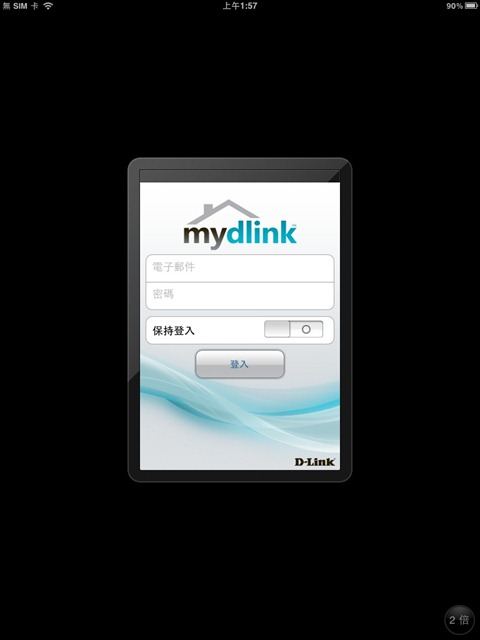
登入成功後的畫面,可以看到有註冊mydlink服務的設備。
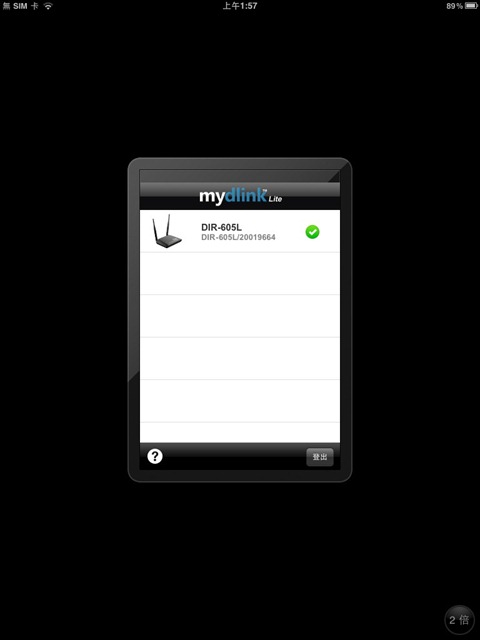
點選DIR-605L icon,就會進到專屬的設定主畫面。而在主畫面中,可以看到上下傳速率、重啟DIR-605L按鈕,以及四個管理項目的主要資訊,並可點選進入子畫面,觀看更詳細資訊及進行管理。接著,就看一下這四個管理項目的子畫面。
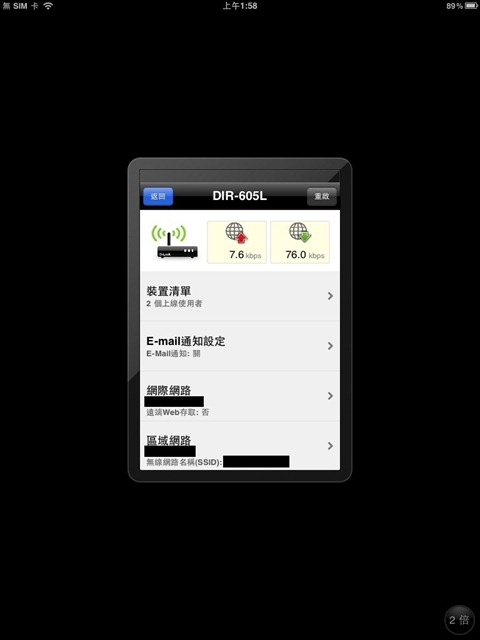
在使用者清單畫面,可以看到目前使用的裝置、可疑使用者,以及封鎖的使用者資訊。
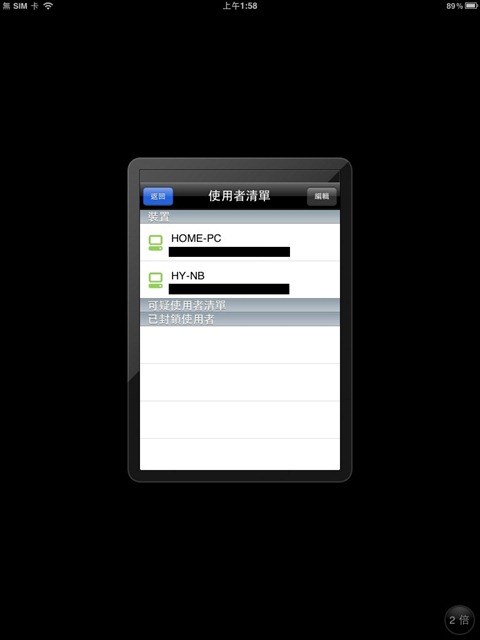
只要點選某一個裝置,便可以看到瀏覽網頁的記錄。
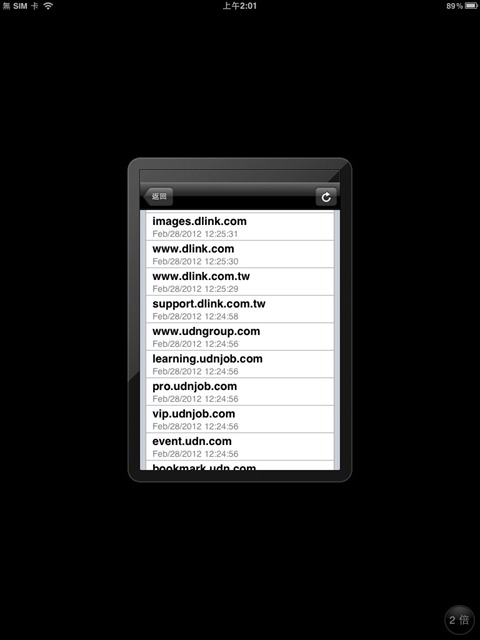
如果要封鎖裝置,只要點選畫面右上角的「編輯」按鈕,就可以選擇要封鎖的裝置。而選好後,接著點選畫面右上角的「完成」按鈕,就可以封鎖選擇的裝置了。

在事件通知設定畫面中,可以設定要傳送哪些通知,到指定的E-mail address。
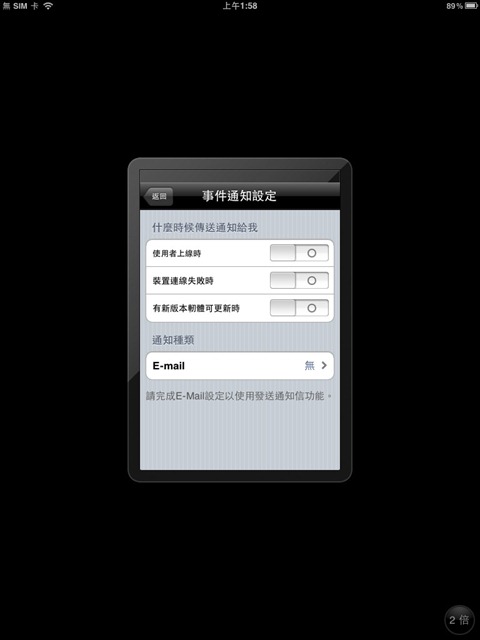
像我之前DIR-605L韌體中,忘了設定E-mail address,或是有設定,但想更換E-mail address,可以在此畫面進行設定,並測試設定是否成功。
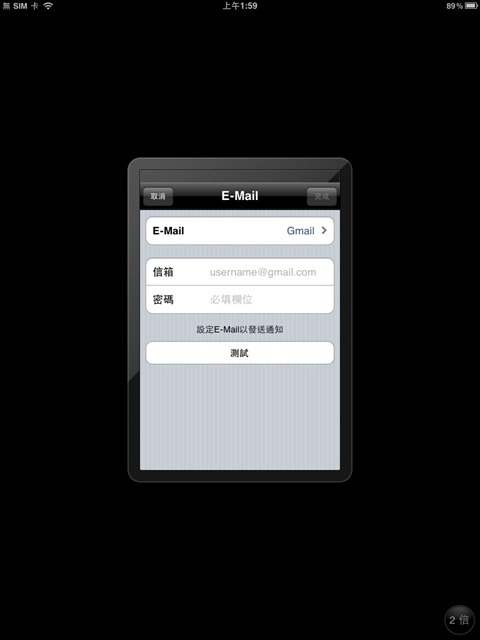
在網際網路畫面中,可以看到網際網路IP,並設定是否要開放遠端Web存取。
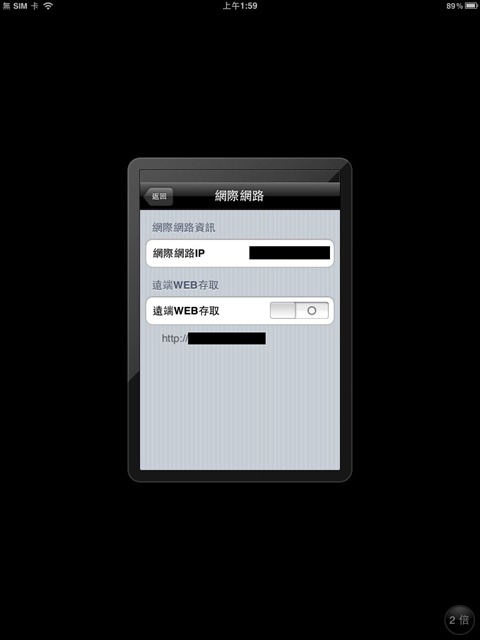
在區域網路畫面中,可以看到區域網路IP、無線網路設定資訊,並可以開啟、關閉無線網路。
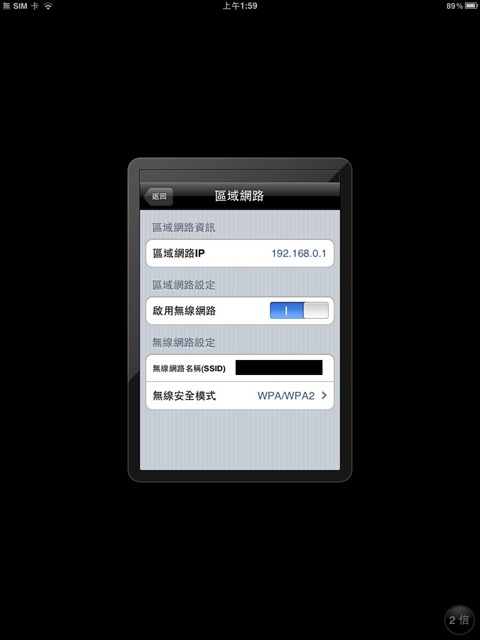
如果有需要重啟DIR-605L,只要點選主畫面右上角的「重啟」按鈕,並在接下來出現的詢問畫面選擇「是」,就會重啟DIR-605L。
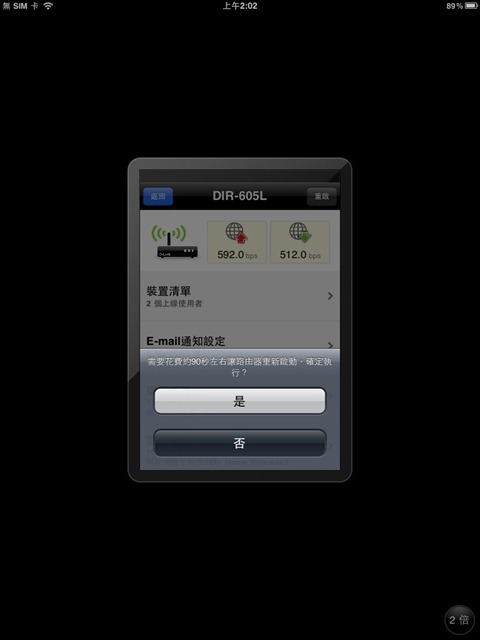
試用小心得
DIR-605L這台入門等級的11N無線寬頻路由器,雖然硬體規格一般,但以實際試用時的無線訊號強度,在家中任何位置,不是滿格,就是接近滿 格,我覺得對大部分使用者來說,已經足夠使用。而D-Link也考量到可能購買的族群,所以在韌體中增加了快速設定的整合畫面,並內建mydlink雲端 服務,讓使用者很簡單地設定好mydlink帳號,之後就能遠端透過PC、NB,或是行動裝置,來管理DIR-605L,我想這部分,對於家中有小孩,想 控管他們上網狀況的使用者,是相當實用的!另外,透過內建mydlink雲端服務,DIR-605L會將使用者設定的通知事項,主動推播通知至設定的E- mail address中,讓使用者隨時知道狀況,方便進行後續管理。
最後,DIR-605L價錢不貴,又內建了實用的mydlink雲端服務,各位大大在購買入門等級的11N無線寬頻路由器時,可以將DIR-605L列入購買考慮清單,再根據實際需要,決定要不要把DIR-605L帶回家囉 ~
文章轉載處: hy321205財經資料,旅遊及讀書心得記錄處
全站熱搜


 留言列表
留言列表


